この記事は更新から24ヶ月以上経過しているため、最新の情報を別途確認することを推奨いたします。
はじめに
Outlook の左ペインにあるフォルダーの最下部には、[グループ]欄が存在します。
この[グループ]欄では、Microsoft 365グループを表示させることができ、各 M365 グループ宛(M365 グループのメールボックス)に届いたメールを表示することができます。
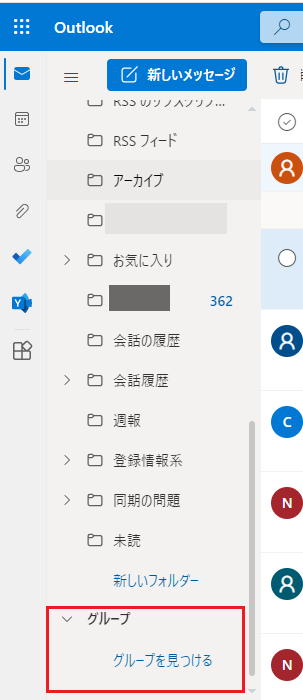
しかし、自分に割り当てられているすべての M365 グループを[グループ欄]に表示できるわけではありません。
本記事では、Outlook のグループ欄に M365 グループを表示させる方法と、最初から表示されるように M365 グループを作成する方法を記載致します。
[補足]
M365 管理センターの [グループ] > [アクティブなチームとグループ] から Microsoft 365 グループと遷移し、某グループの 詳細画面上部タブの [設定]にある[Outlook にチームのメールアドレスを表示しない] は、Outlook のグループに M365 グループを表示させる設定ではありません。
この機能は Microsoft 365 グループを アドレス帳 (組織のグローバルアドレス帳 GAL ) に表示されることを制御する項目になります。
Outlook のグループ欄に M365 グループを表示させる方法
[グループ欄]への表示/非表示は M365 グループ単位の設定であり、この設定は M365 Admin portal や Azure AD 等の GUI で提供されている設定画面からは操作できない項目です。
表示させるには以下のコマンドレットを PowerShell で実行します。
準備:Exchange Online PowerShell に接続
ある M365 グループを表示させる場合
・特定の Microsoft 365 グループをアドレス帳、およびメールクライアントに表示させる
Set-UnifiedGroup -Identity “対象の Microsoft 365 グループ” -HiddenFromExchangeClientsEnabled:$False -HiddenFromAddressListsEnabled:$False
例)M365 グループのメールアドレスが”hogemoge@hogemoge.com”の場合
Set-UnifiedGroup -Identity hogemoge@hogemoge.com -HiddenFromExchangeClientsEnabled:$False -HiddenFromAddressListsEnabled:$False
※ HiddenFromExchangeClientsEnabled が True の場合⇒メールクライアントで非表示、False の場合⇒メールクライアントで表示
※ HiddenFromAddressListsEnabled が True の場合⇒アドレス帳で非表示、False の場合⇒アドレス帳で表示
複数の M365 グループを一度に表示設定にしたい場合
・テナント内の M365 グループ情報を GET して、M365 グループのリストを作成
Get-UnifiedGroup | Select Identity,PrimarySmtpAddress,HiddenFromExchangeClientsEnabled,HiddenFromAddressListsEnabled | Export-Csv -Encoding UTF8 -Path <CSV ファイル名>
・csv のグループ分、表示処理を実施
Import-Csv -path <CSV ファイル名> | foreach { Set-UnifiedGroup -Identity $_.Identity -HiddenFromExchangeClientsEnabled:$False -HiddenFromAddressListsEnabled:$False}
テナント内の全てのグループを表示させる場合
Get-UnifiedGroup | Set-UnifiedGroup -HiddenFromExchangeClientsEnabled:$False -HiddenFromAddressListsEnabled:$False
※テナント内に存在する全 M365 グループが表示されるようになります。
最初から表示されるように M365 グループを作成する方法
M365 グループを作成する方法によって、最初から表示されるグループか、非表示になるグループかが変わります。
最初から表示される作成方法
Outlook on the web や Microsoft Planner 等のアプリ上から M365 グループを作成します。
最初から非表示になる作成方法
Teams のチームの作成で M365 グループを作成します。
※チーム作成時のオプションにも、表示/非表示設定は記載されていません。
おわりに
本記事では、Outlook の [グループ]欄に表示できる M365 グループと表示できない M365 グループの差についてと、非表示から表示に切り替える方法について記載しました。
本記事を最後までご覧いただいた皆様の一助となれば幸いです。

 (この記事が参考になった人の数:11)
(この記事が参考になった人の数:11)